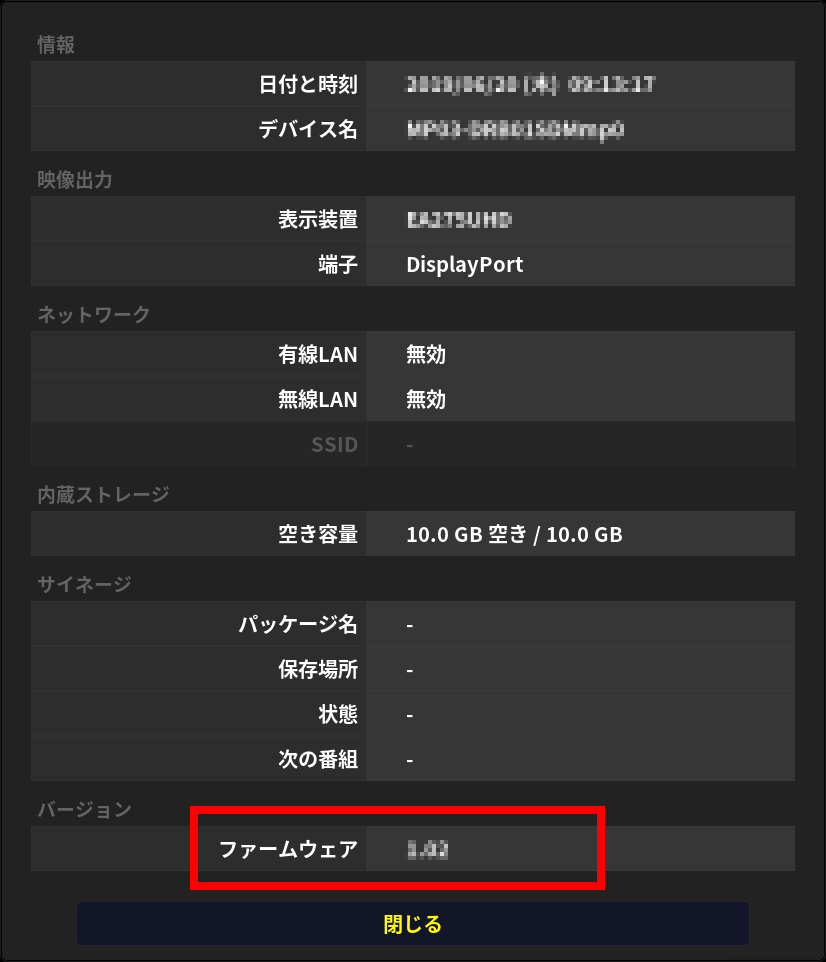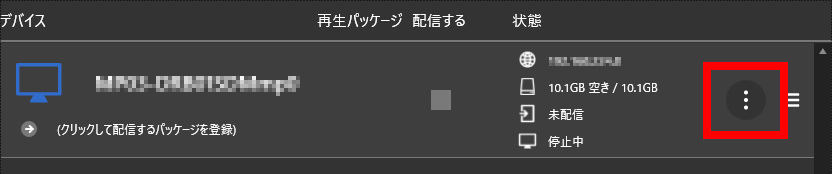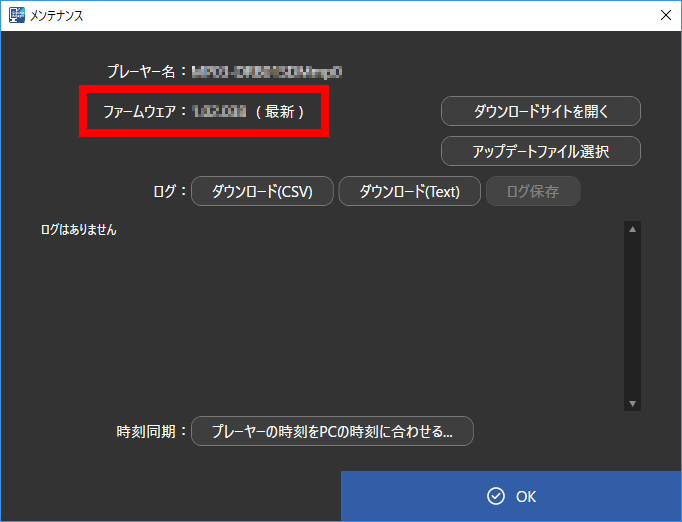メディアプレーヤー MP-03 アップデートソフトウェア
概要
この「メディアプレーヤー MP-03 アップデートソフトウェア(以下、「本ソフトウェア」といいます。)」は、以下の強化を実施した最新版のファームウェアへアップデートするためのソフトウェアです。
| FIRMWARE | Version 1.07 |
|---|
ファームウェア
Version 1.07での改善項目
- MP-03の動作の安定性向上
- コンテンツの動作・表示の安定性向上
Version 1.06での改善項目
- LCD-BT421に対応
- MP-03の動作の安定性向上
Version 1.05での改善項目
- コンテンツの再生性能の向上
- インターネット時刻サーバーとの同期を改善
- Signage Managerとの接続の安定性向上
Version 1.04での改善項目
- コンテンツの動作・表示の安定性向上
対象のユーザー
下記機種をご使用になるお客様
- メディアプレーヤー MP-03
ファームウェアアップデートについて
ファームウェアのアップデート手段は、次の2通りがあります。
USBメモリーを使用する
ファームウェアのアップデートファイルを格納したUSBメモリーをMP-03へ挿してアップデートします。
Signage Managerを使用する
Signage Managerからネットワークを経由してMP-03へファームウェアのファイルを送りアップデートします。
注意事項
- ファームウェアのアップデート中にMP-03の電源が切れると、以後ファームウェアがアップデートできなくなることがあります。または、MP-03のファームウェアが工場出荷時のバージョンへ戻ることがあります。
- アップデート機能によって古いファームウェアバージョンへダウングレードすると、MP-03が正常に動作しなくなることがあります。
ファームウェアバージョンの確認
MP-03での確認手順
-
MP-03の電源を入れます。
※ 再生中またはブランク画面が表示されます。(初回設定は完了したこととします。) -
リモコンの[INFO.]ボタンを押します。
※ 情報画面が表示します。 - 情報画面の「ファームウェア」のバージョンを確認します。
Signage Managerからの確認手順
-
MP-03の電源を入れます。
※ 再生中またはブランク画面が表示されます。(初回設定は完了したこととします。) -
Signage Managerを起動します。
※ Signage Managerを実行しているコンピューターとMP-03をネットワークで接続してください。 -
Signage Managerの「配信」タブをクリックします。
※ 配信画面にネットワーク経由で接続しているMP-03のデバイス名が表示されます。
※ 異なるネットワークにあるMP-03は「プレーヤー検索」でIPアドレスを指定すると表示されます。 - 配信画面のMP-03のデバイス名の右側の「…(縦表示)」ボタンをクリックします。
- デバイス管理メニューの「メンテナンス」をクリックします。
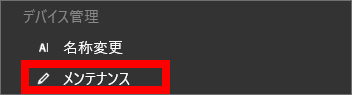
- メンテナンス画面の「ファームウェア」のバージョンを確認します。
ファームウェアアップデートの手順
USBメモリーを使用する
-
本ページからファームウェアのアップデートファイルをダウンロードします。
※ アップデートファイルのファイル名は変更しないでください。 -
アップデートファイルをUSBメモリーのルートディレクトリーにコピーします。
※ FAT32でフォーマット済み、1GB以上の空き容量のUSBメモリーを用意してください。 -
MP-03の電源を入れます。
※ 再生中またはブランク画面が表示されます。(初回設定は完了したこととします。) -
リモコンの[EXIT]ボタンを押します。
※ メディアプレーヤー画面が表示されます。 - リモコンの[MENU]ボタンを押します。
※ メインメニュー画面が表示されます。
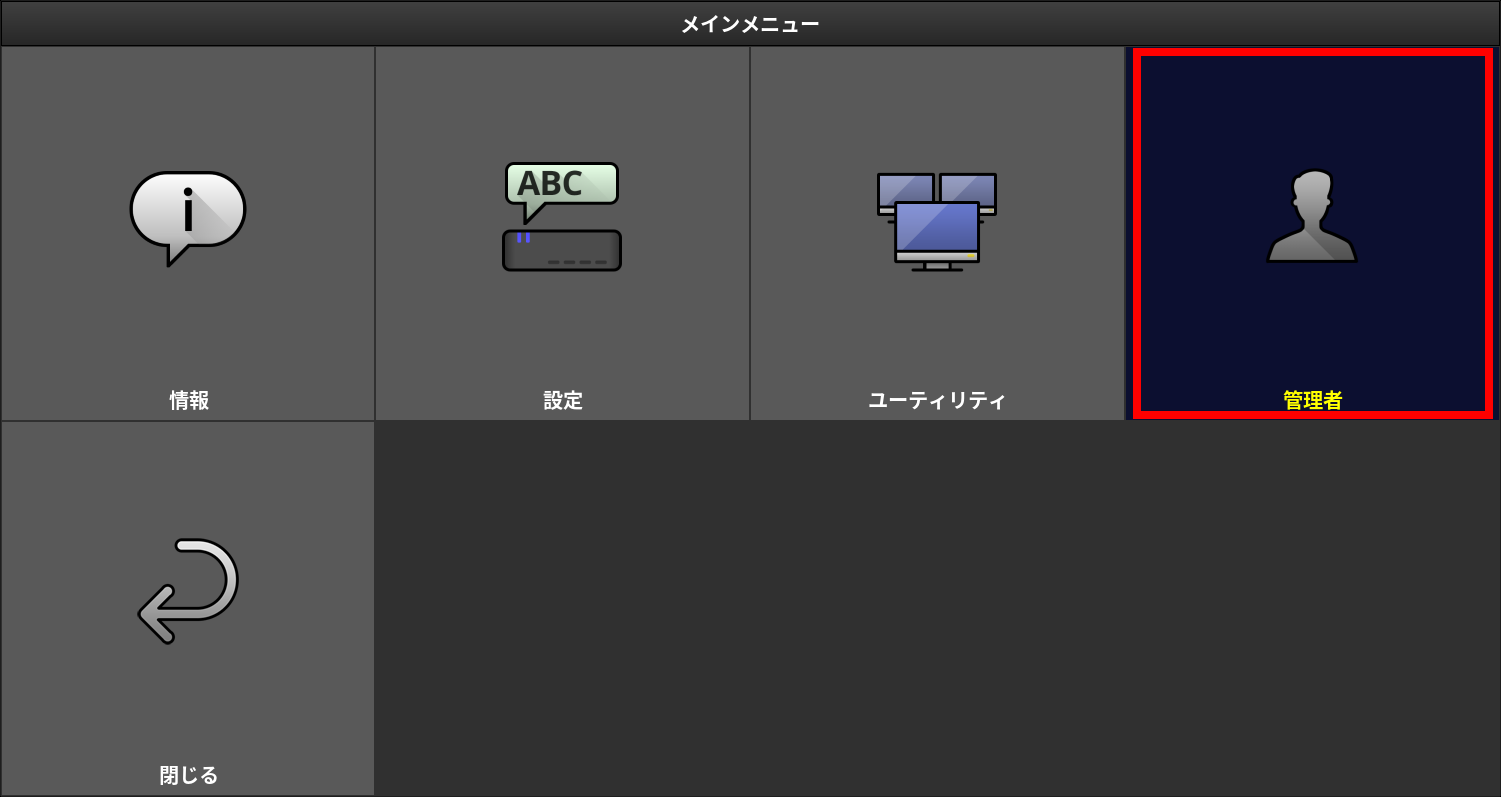
 拡大する
拡大する -
「管理者」-「管理者ログイン」-「ファームウェアアップデート」の順に選択します。
※ ファームウェアアップデート画面が表示されます。 -
MP-03にアップデートファイルをコピーしたUSBメモリーを挿します。
- ファームウェアアップデート画面の「実行」ボタンを選択します。
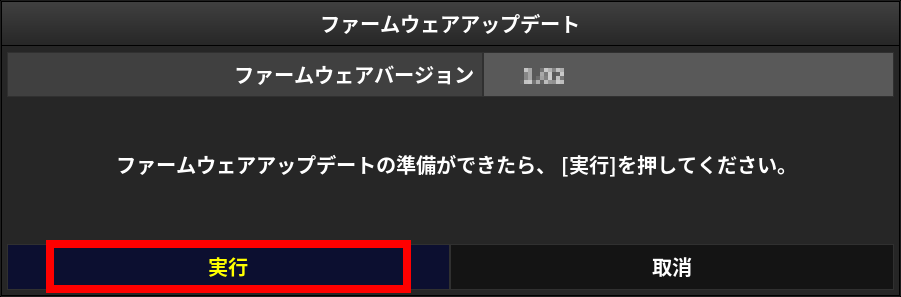
 拡大する※ ファームウェアアップデートが開始されます。アップデート処理が正常に終了したら完了を表示して、5秒後にMP-03が自動的に再起動されます。
拡大する※ ファームウェアアップデートが開始されます。アップデート処理が正常に終了したら完了を表示して、5秒後にMP-03が自動的に再起動されます。
アップデート手順の詳細は、MP-03 取扱説明書の「付録 ファームウェアアップデート」の項目を参照ください。
Signage Managerを使用する
-
本ページからファームウェアのアップデートファイルをダウンロードします。
※ アップデートファイルのファイル名は変更しないでください。 -
MP-03の電源を入れます。
※ 再生中またはブランク画面が表示されます。(初回設定は完了したこととします。) -
Signage Managerを起動します。
※ Signage Managerを実行しているコンピューターとMP-03をネットワークで接続してください。 -
Signage Managerの「配信」タブをクリックします。
※ 配信画面にネットワーク経由で接続しているMP-03のデバイス名が表示されます。
※ 異なるネットワークにあるMP-03は「プレーヤー検索」でIPアドレスを指定すると表示されます。 - 配信画面のMP-03のデバイス名の右側の「…(縦表示)」ボタンをクリックします。
- デバイス管理メニューの「メンテナンス」をクリックします。
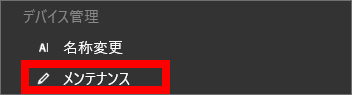
- メンテナンス画面の「アップデートファイル選択」ボタンをクリックしてアップデートファイルを選択します。
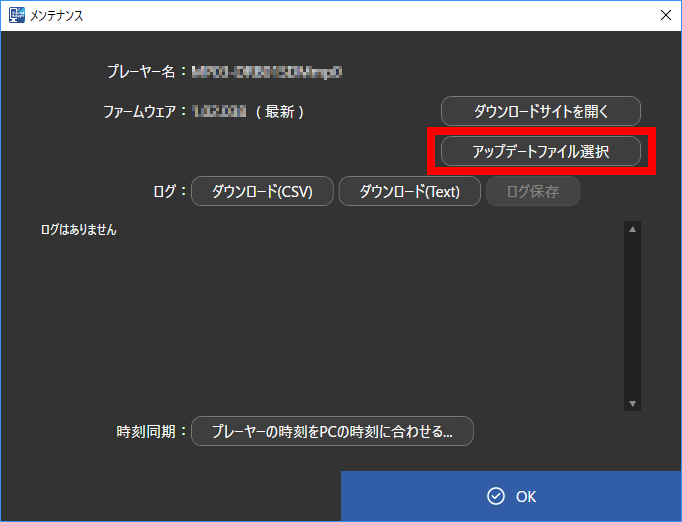
 拡大する※ ファームウェアアップデートが開始されます。アップデート処理が正常に終了したら完了画面を表示して、MP-03が自動的に再起動されます。
拡大する※ ファームウェアアップデートが開始されます。アップデート処理が正常に終了したら完了画面を表示して、MP-03が自動的に再起動されます。
アップデート手順の詳細は、Signage Manager ユーザーマニュアルの「MP-03のファームウェアアップデートを行う」の項目を参照ください。
ファームウェアアップデートのアドバイス
ファームウェアアップデート中は、以下の操作は無効になります。
- リモコンやキーボードによる操作
- リモコンからの電源オフ
- MP-03の電源ボタンからの電源オフ(ただし、電源ボタンの長押しによる強制シャットダウンは有効です。)
- オフタイマーによる電源オフ(遅延実行はしません。)
アップデート中にエラーが発生すると、画面にエラーメッセージとエラーコードを表示します。
| エラーコード | エラーの原因と対処 |
|---|---|
| 0400000001 0400000002 0700000003 0700000004 0700000006 0700000007 0700000008 |
アップデートファイルが異常です。 アップデートファイルをダウンロードし直してアップデートをお試しください。 |
| 0800000003 | アップデートファイル名が異常です。 アップデートファイルをダウンロードし直してファイル名が元のファイル名から変更されていないことを確認してアップデートをお試しください。 |
| 0500000002 0500000003 0500000004 |
USBメモリーを使用した場合 アップデートファイルがUSBメモリーから読み出せません。 Signage Managerを使用した場合 アップデートファイルの送信に失敗しました。 |
上記のエラーコード以外のコードも表示される場合があります。ファームウェアのアップデートがエラーになった場合は、MP-03の電源を入れ直し、再度アップデートを行ってください。
何度行ってもアップデートが正常に終了しないときは、NECモニター・インフォメーションセンターにご相談ください。
ダウンロードの実行
下記のファイル名をクリックして下さい。ダウンロードが開始されます。
アップデートファイルのファイル名は変更しないでください。ダウンロードを繰り返すとファイル名に数字が付くことがあります。例えばファイル名が「MP-03_FIRM_V107055 (1).BIN」になった場合は、元のファイル名の「MP-03_FIRM_V107055.BIN」に戻してアップデートにご利用ください。
| ダウンロードファイル | ファイル名 | ファイルサイズ |
|---|---|---|
| MP-03アップデートファイル | MP-03_FIRM_V107055.BIN | 1.25MB (1,314,917 バイト) |